Блок Зарплата и Кадры в 1С Бухгалтерия 8.3 реализован в упрощенной форме. Но все же вести стандартный учет вполне возможно – для этого сначала надо выполнить необходимые настройки, а затем отразить зарплатные операции по правилам программы. Давайте разберемся, как начислить зарплату в 1С 8.3 и получить верные проводки по зарплате в своем учете.
Подробнее смотрите в онлайн-курсе: «Бухгалтерский и налоговый учет в 1С:Бухгалтерия 8 ред. 3 от А до Я»
Содержание
Настройка 1С: зарплата
Основные настройки по зарплате в 1С 8.3 располагаются в разделе Зарплата и кадры – Настройки зарплаты.
Общие настройки
Если вы хотите вести учет зарплаты в 1С 8.3 Бухгалтерия, то выберите Учет расчетов по заработной плате и кадровый учет ведутся – В этой программе.
Затем настройте Порядок учета зарплаты – настройте в программе, как осуществляется расчет и выплата зарплаты, нужно ли учитывать надбавки за территориальные условия, а также задайте необходимость автоматического формирования резервов по отпускам.
Отдельно настраивается расчет НДФЛ и страховых взносов (раздел Главное – Настройка налогов и отчетов).
Подробное описание каждого поля зарплатного блока можно посмотреть в нашем курсе Модуль 9. Кадры и ЗП Тема 9.1: Настройка параметров учета зарплаты.
Начисления и удержания
Список всех начислений и удержаний расположен в разделе Расчет зарплаты по соответствующим ссылкам.
По умолчанию в программе уже есть все основные элементы, но при необходимости можно добавить свои.
Проводки по зарплате в 1С 8.3 Бухгалтерия
Список возможных Способов учета зарплаты в 1С 8.3 хранится в разделе Отражение в учете. Эти способы отвечают за проводки, статьи затрат и прочую аналитику, которые используются в учете зарплаты.
Настройка способов учета зарплаты в 1С 8.3 для формирования проводок определяется в разных местах, в зависимости от того, что хотим получить:
- по умолчанию для всех сотрудников Организации – в Параметрах учета зарплаты поле Способ отражения в бухучете;
- для конкретного сотрудника – в его карточке поле Учет расходов;
В карточке сотрудника всегда отражается актуальный способ учета зарплаты, даже когда он не задан конкретно по нему. Если затраты отражаются по умолчанию, то в поле Учет расходов будет выведено <Авто>![]()
- для конкретного начисления – в карточке начисления поле Способ отражения.
Для некоторых начислений проводка задана программно и ее не поменять.
Важно! Для удержаний, созданных в программе по умолчанию, проводки не настраиваются. Они формируются автоматически по алгоритму, заданному разработчиками 1С. Для новых удержаний, введенных пользователем вручную, настроить способ отражения также нет возможности. Поэтому такое удержание из заработной платы в документе Начисление зарплаты автоматически не сформирует проводки, а только отразится по зарплатному учету в печатных формах и регистрах. Проводки по БУ и НУ нужно дополнительно оформить вручную документом Операция, введенная вручную.
Способ учета зарплаты подставляется в документы с учетом его приоритета – от частного к общему:
- сначала анализируется начисление;
- потом способ, заданный для конкретного сотрудника;
- и уже, если ничего не указано устанавливается способ, заданный по умолчанию для всей организации.
Внимание! При начислении зарплаты способ отражения зарплаты определяется на 1 число. Программа автоматически не распределяет зарплату на разные способы, если он изменился в течение месяца. Если вы ввели новые правила в середине месяца, то они начнут действовать только со следующего месяца.
Проводки по страховым взносам
Для того, чтобы затраты на страховые взносы и взносы от несчастных случаев отражались, как прочие расходы, а не как расходы на оплату труда, проверьте настройки. По ссылке Статьи затрат по зарплате должна быть настроена замена статей.
При выполнении следующих настроек в проводках (Дт Счет затрат Кт 69.11) для Вида статьи затрат ФСС НС статья Оплата труда будет заменена на статью Взносы в ФСС от НС и ПЗ.
Начисление зарплаты в 1С 8.3 Бухгалтерия
Настройки по заработной плате выполнены, проводки настроены, перейдем к самому интересному – начислению зарплаты в 1С.
Перед тем, как начислять зарплату надо ввести и проверить все кадровые документы в разделе Зарплата и кадры – Кадровые документы. Сам расчет зарплаты проводится в разделе Зарплата и кадры – Все начисления.
Как действовать бухгалтеру, чтобы начислить больничный, отпускные и зарплату в 1С 8.3 представлено на схеме.
Как видим, для всех начислений нужен документ Начисление зарплаты. Но к нему в программе надо «подготовится» – предварительно оформить другие документы. Поэтому он должен вводиться последним.
Начисление ЗП в 1С 8.3 пошагово на примере
В Организации установлены следующие даты выплаты заработной платы:
- 25 числа – оплата за первую половину месяца в размере 40% от оплаты труда;
- 10 числа – выплата зарплаты за вторую половину месяца.
Оформим кейс в базе с помощью пошаговой инструкции на примере сотрудника – Дружникова Георгия Петровича.
Шаг 1. Внесение кадровых приказов
Кадровый приказ о приеме на работу оформлен в базе. Кадровых перемещений по сотруднику не было.
Шаг 2. Выплата аванса
Размер аванса может задаваться общий для всей Организации или конкретный по сотруднику. Данная настройка задается в Параметрах учета зарплаты.
Размер оклада и аванса можно посмотреть в карточке сотрудника (Зарплата и кадры – Сотрудники).
Далее сформируйте ведомость на выплату аванса, для этого в документе Ведомость в банк установите переключатель Вид выплаты – Аванс.
Размер аванса рассчитается автоматически по кнопке Заполнить, только если вид документа (Ведомость в банк, Ведомость в кассу) соответствует настройке Выплата зарплаты в карточке сотрудника (Наличными, На счет в банке (личные карточки), Зарплатный проект). Например, если в карточке указано Наличными, то подходит только Ведомость в кассу.
Чтобы оформить выдачу аванса нажмите кнопку Оплатить ведомость в нижней части документа.
Вид документа оплаты зависит от того, какая ведомость создана – Ведомость в кассу или Ведомость в банк, на перечисление по зарплатному проекту или на карточку сотрудника.
Проводки
Шаг 3 и Шаг 4. Начисление зарплаты
Если у сотрудника были начисления в межрасчетный период (например, отпуск, больничный), то введите их до документа Начисление зарплаты.
Рассчитайте заработную плату по сотруднику.
- Зарплата за – месяц, за который осуществляется расчет. Именно на конец этого месяца сформируются проводки, не зависимо от даты документа в поле от.
По кнопке Заполнить в табличной части документа отразятся все сотрудники, по которым ранее не был произведен расчет.
Проверить как сложилась та или иная сумма можно по соответствующей ссылке в графах Начислено, НДФЛ, Взносы.
Как начислять зарплату, если были межрасчетные выплаты, можно узнать в Модуле 9. Кадры и ЗП. Вы получите полную информацию по нормативной базе и нюансам оформления таких зарплатных операций в программе 1С.
Проводки
Шаг 5-8. Выплата зарплаты и уплата налогов
Чтобы автоматически сформировать ведомость на выплату, платежные поручения на перечисление зарплаты и уплату НДФЛ, нажмите на кнопку Выплатить. Все документы будут созданы текущей датой.
С настройками и начислением зарплаты мы с легкостью справились! Теперь остается только проверить все данные и передать платежные поручения в банк. А сотрудников порадовать расчетным листком.
См. также:
- Как начислить аванс в 1С 8.3
- Начисление зарплаты в 1С 8.3
- Начисление премии в 1С 8.3
- Настройки зарплаты в 1С 8.3
- Зарплатный проект в 1С 8.3
См. также видео: Как отразить удержания из зарплаты сотрудников в 1С:Бухгалтерия
Поставьте вашу оценку этой статье:


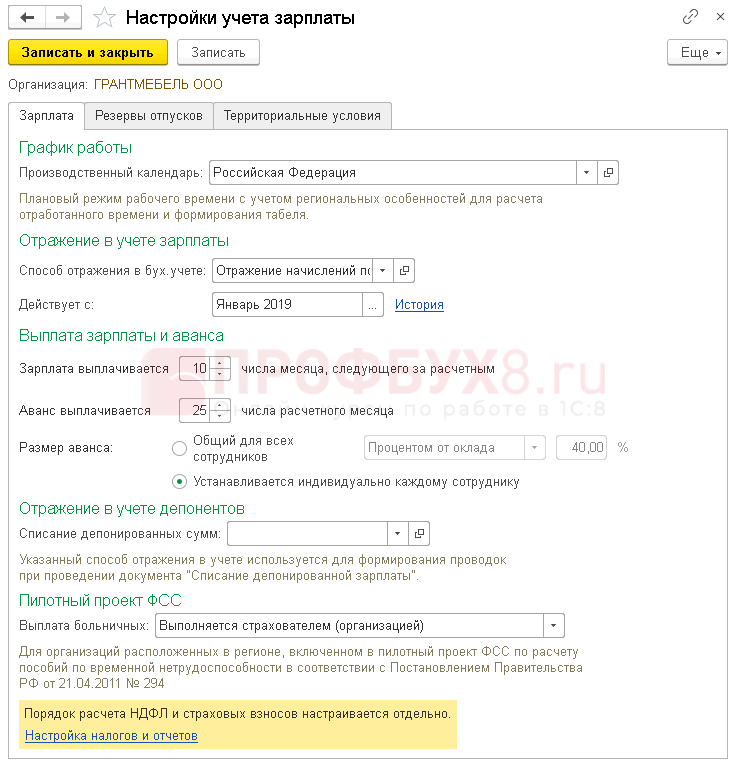
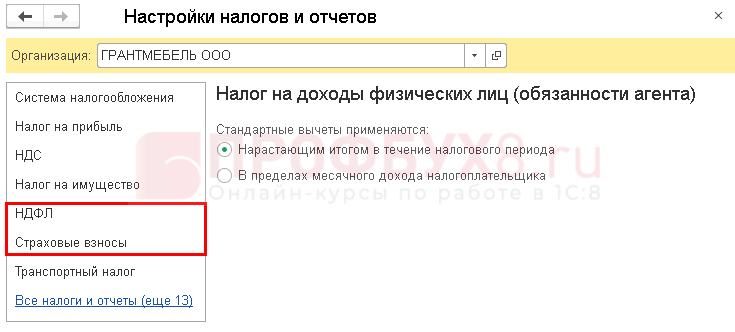
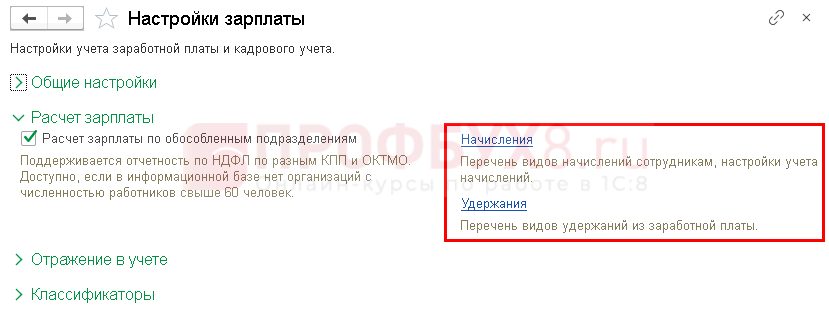
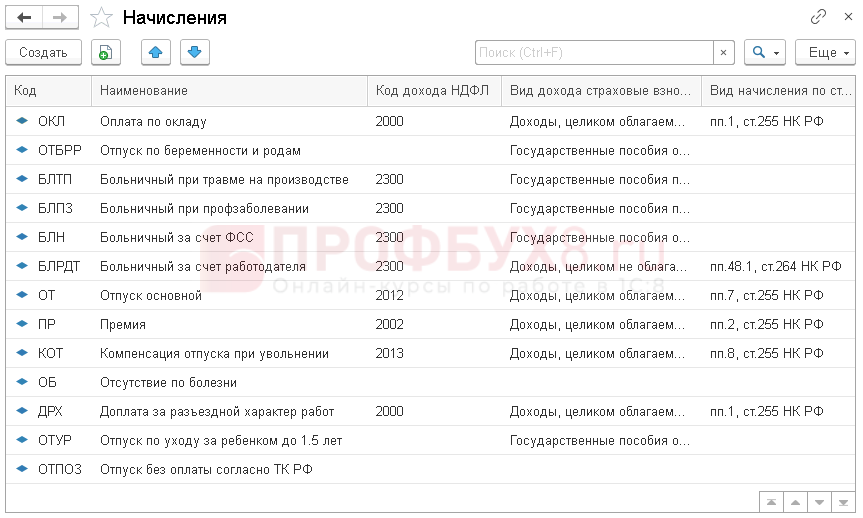
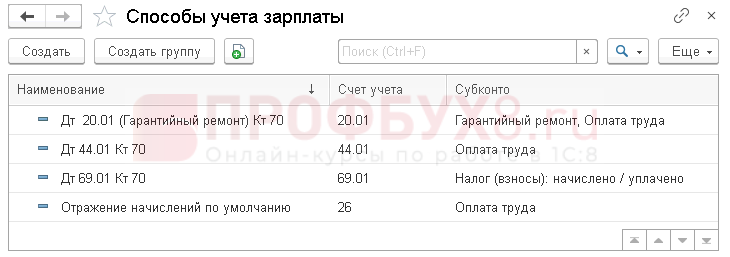
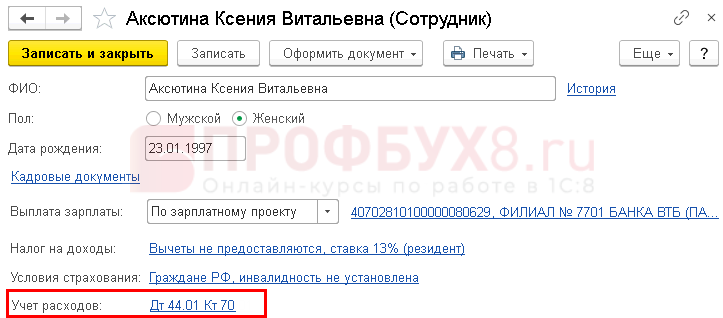
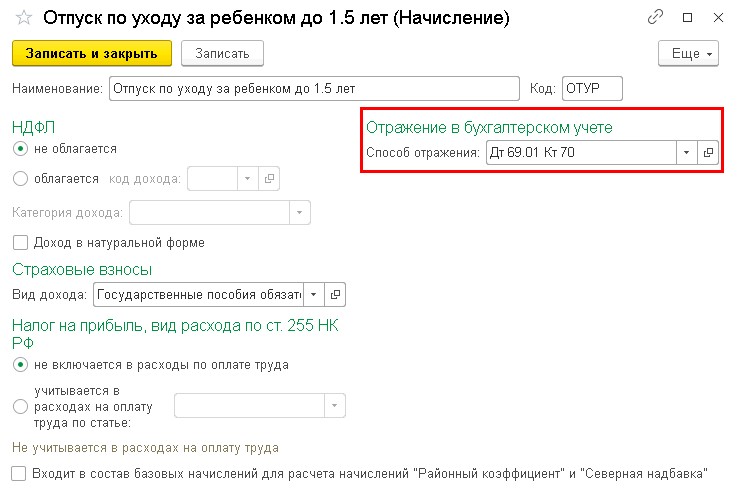
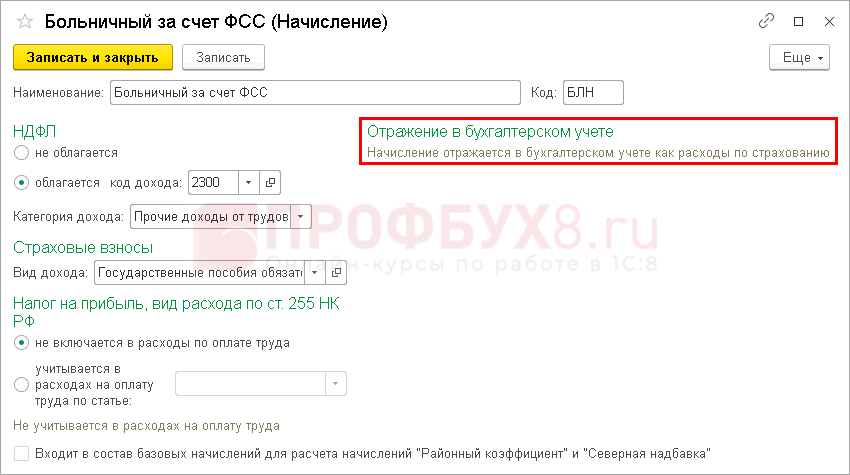
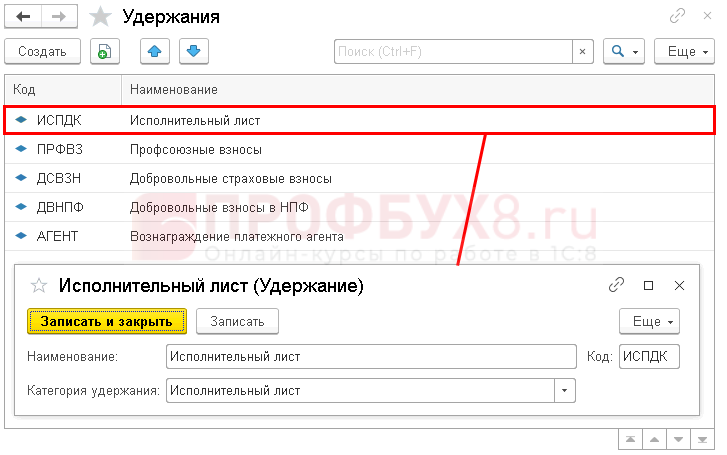
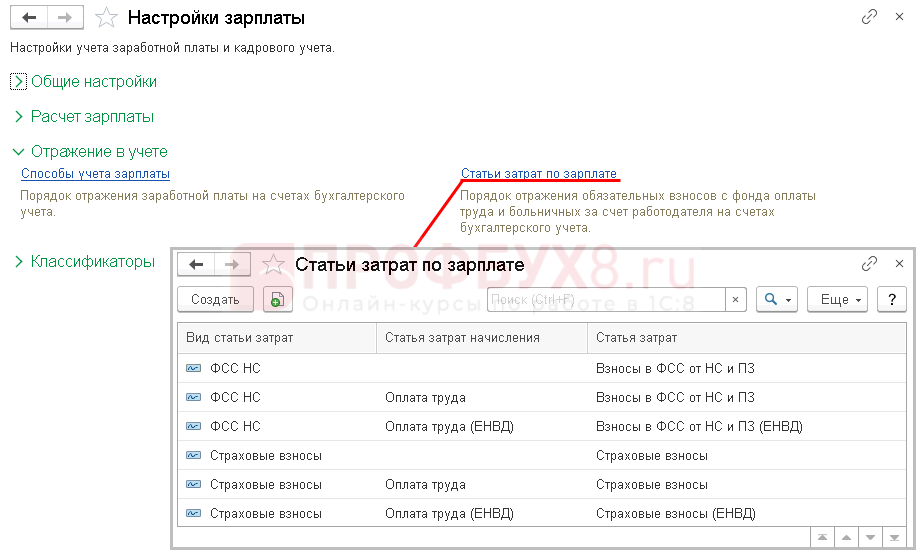


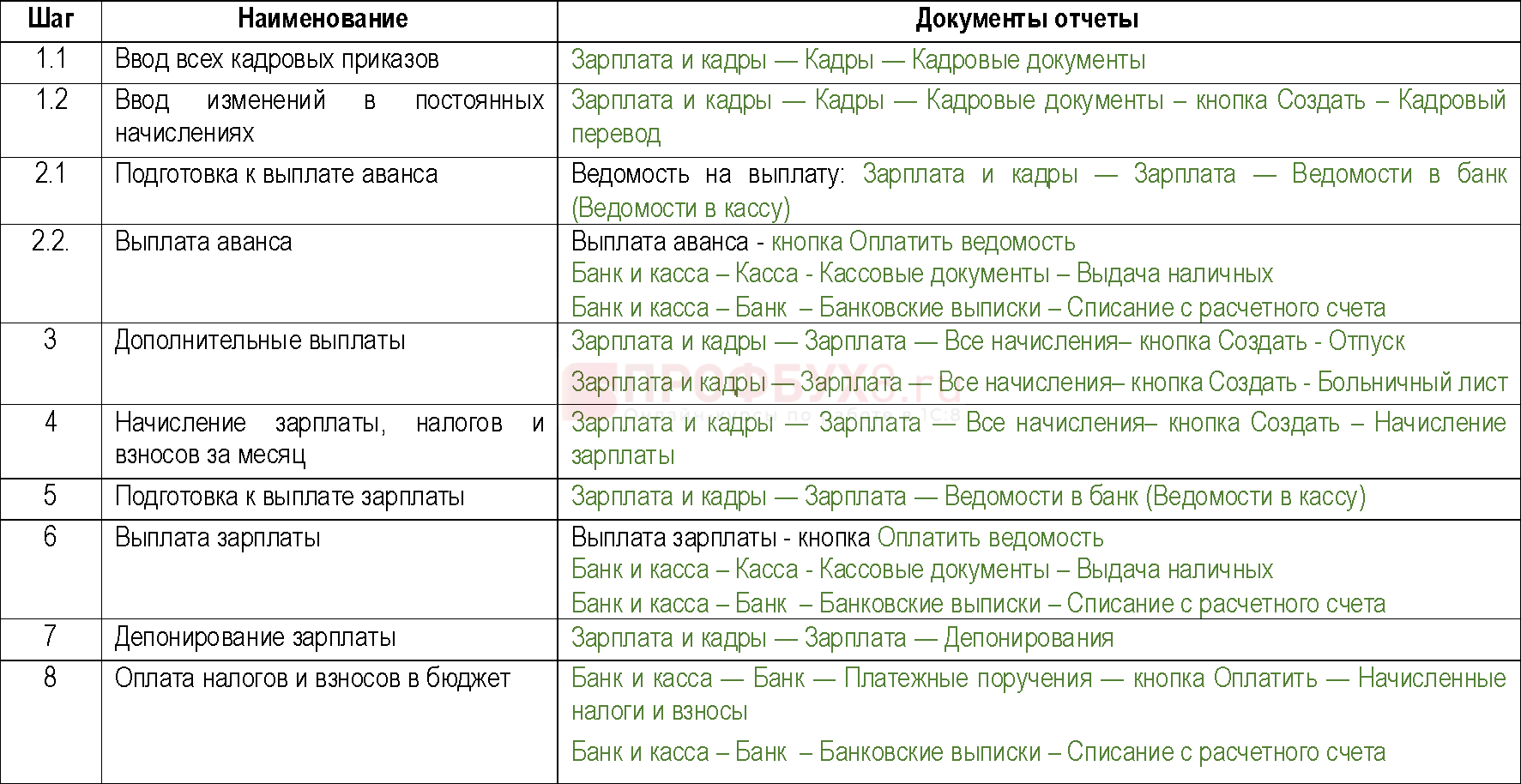


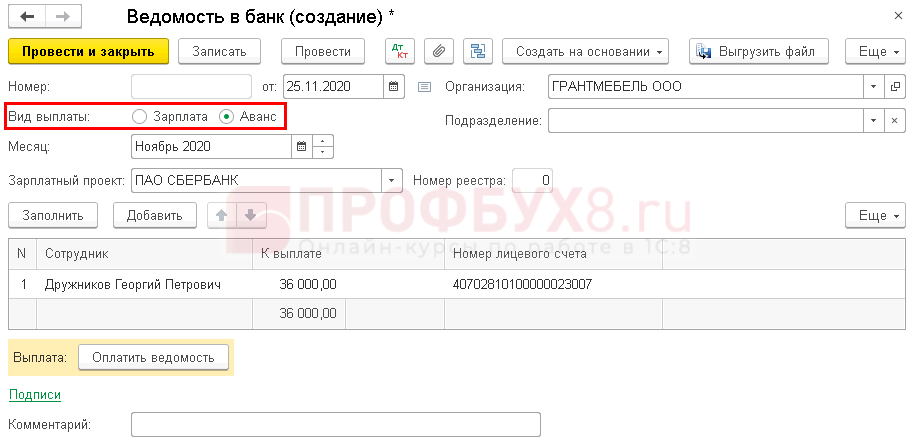

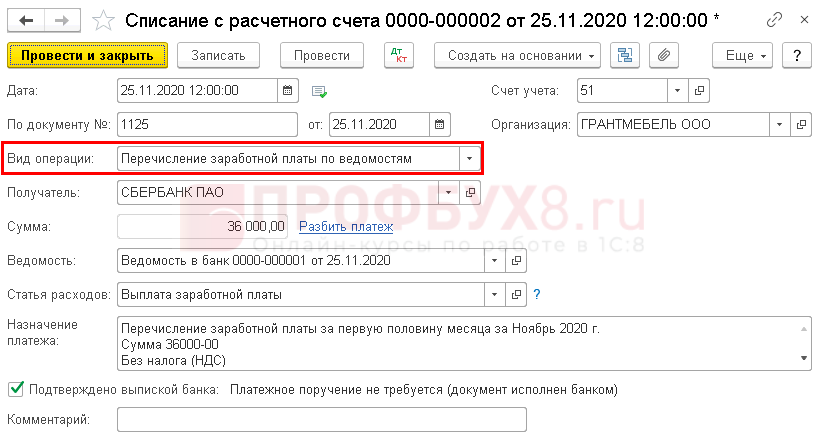
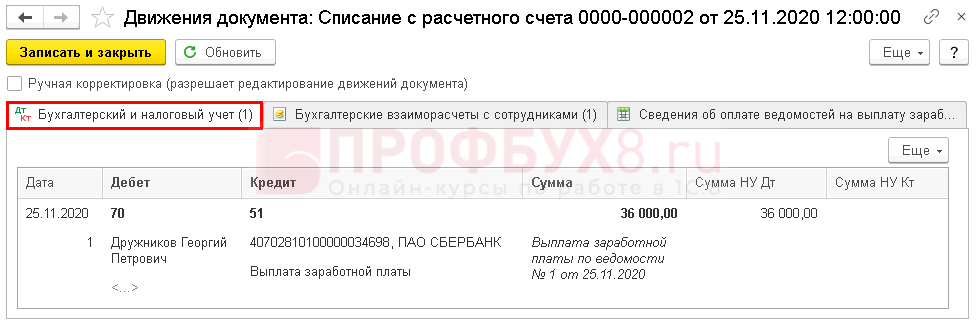
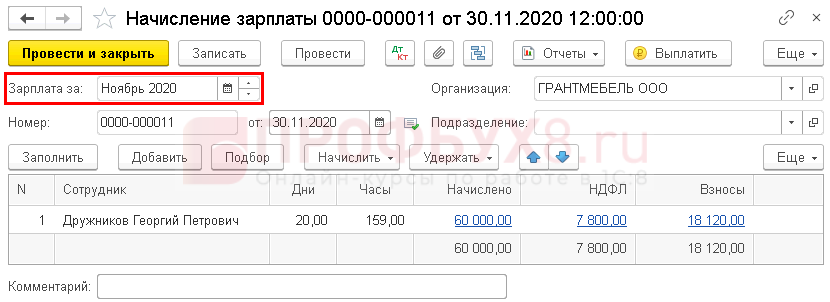
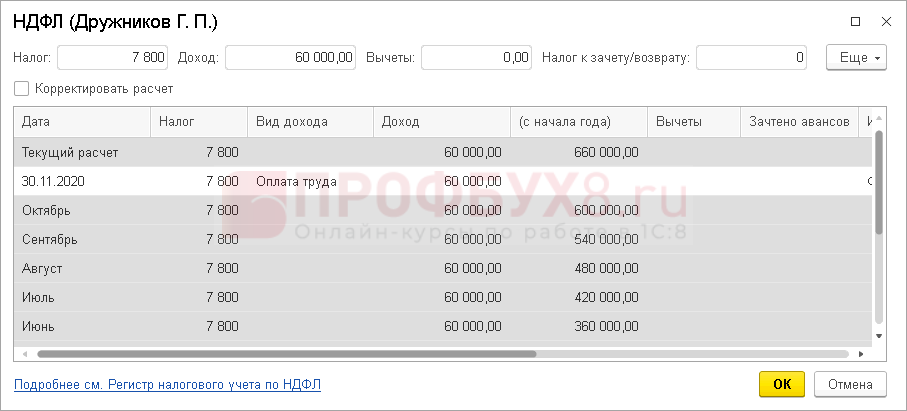
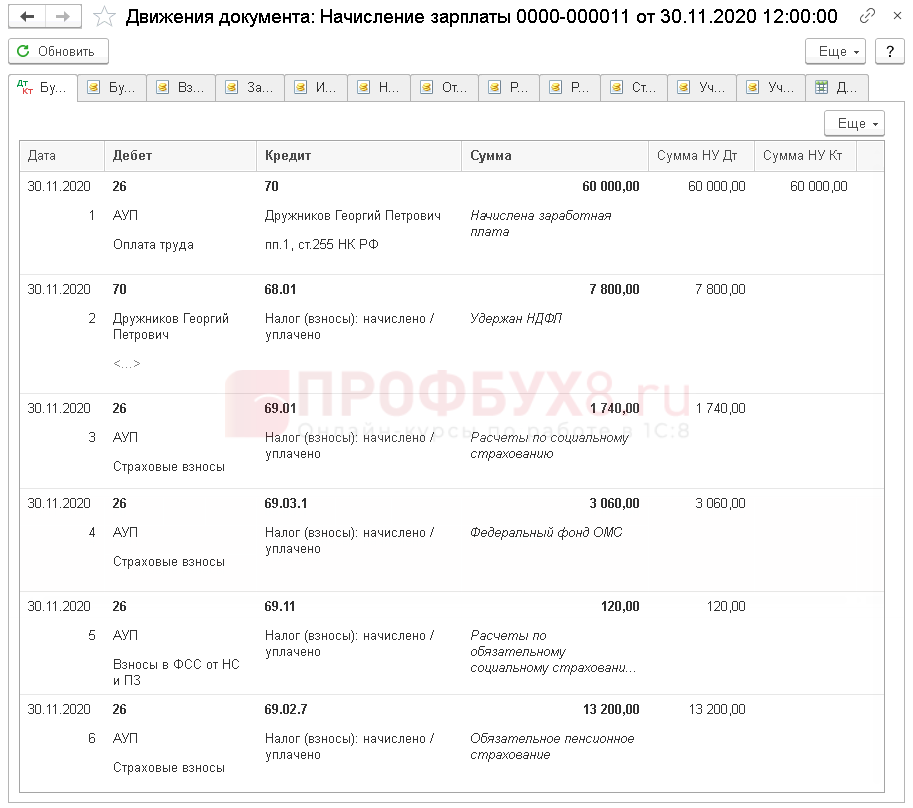





Для отправки комментария вам необходимо авторизоваться.